잦은 녹색 화면 문제로 인해 문제가 발생하시나요? 더 이상 걱정하지 마세요! PHP 편집기 Baicao는 드라이버 업데이트 또는 Windows 메모리 검사 수행이라는 두 가지 효과적인 솔루션을 제공합니다. 이 튜토리얼에서는 이 두 가지 솔루션을 자세히 안내하여 그린 스크린 문제에 쉽게 작별을 고하고 컴퓨터를 정상적으로 사용할 수 있도록 도와줍니다.
방법 1
1. 먼저 그래픽 카드 드라이버 문제인지 확인할 수 있습니다.
2. 시작 메뉴를 클릭하고 위 검색창에서 "장치 관리자"를 검색하여 엽니다.
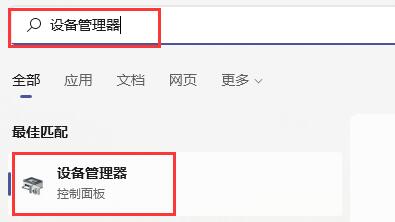
3. "디스플레이 어댑터"를 클릭하여 확장하고 두 번 클릭하여 장치를 엽니다.
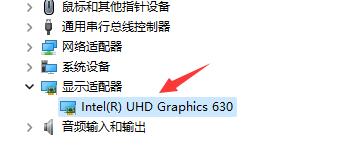
4. 그런 다음 위의 "드라이버" 탭을 클릭한 다음 거기에서 "드라이버 업데이트"를 클릭하세요.
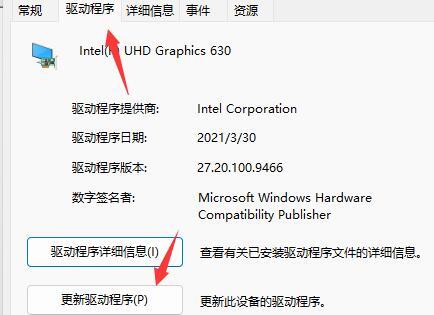
5. 팝업 상자에서 "드라이버 자동 검색"을 선택하여 드라이버를 업데이트합니다. 드라이버를 업데이트한 후에도 게임을 할 때 녹색 화면이 계속 나타나는지 확인해 볼 수 있습니다.
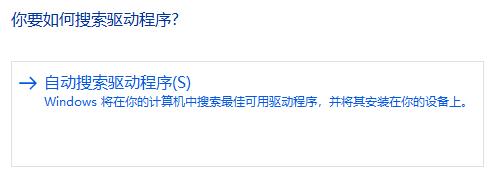
방법 2
1. 드라이버를 업데이트한 후에도 작동하지 않으면 메모리 문제를 해결해 볼 수도 있습니다.
2. 먼저 키보드에서 "win+r"을 눌러 실행을 열고 "mdsched.exe"를 입력한 후 Enter를 눌러 확인하세요.
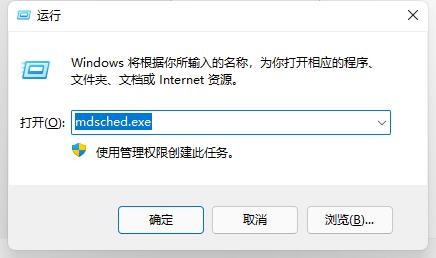
3. 확인 후 시스템은 자동으로 Windows 메모리 진단을 열고 "지금 다시 시작하여 문제 확인(권장)"을 선택합니다.
4. 그러면 컴퓨터가 자동으로 다시 시작되어 문제를 확인합니다. 메모리 문제가 확인될 때까지 약 15분 정도 소요됩니다.
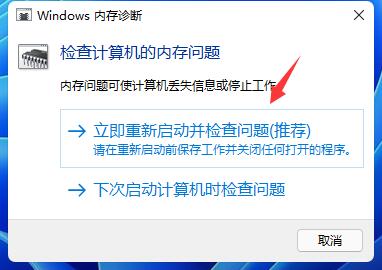
5. 검색이 완료되었다면 문제가 있으면 시스템에 들어가서 검색창에 "cmd"를 검색한 후 관리자 권한으로 실행하세요.
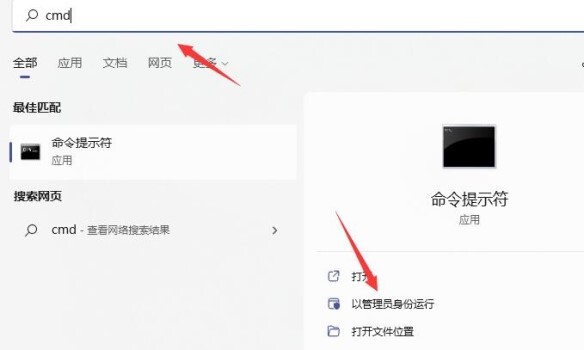
6. 연 후 "sfc / scannow"를 입력하고 Enter를 눌러 확인하면 게임 플레이 시 메모리 문제로 인한 녹색 화면이 해결됩니다.
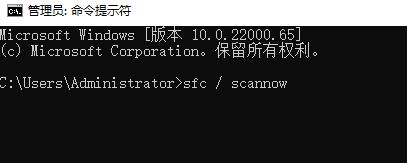
위 내용은 win11이 계속 녹색 화면으로 다시 시작되는 경우 어떻게 해야 합니까? 녹색 화면으로 계속 다시 시작되는 win11을 해결하는 방법은 무엇입니까?의 상세 내용입니다. 자세한 내용은 PHP 중국어 웹사이트의 기타 관련 기사를 참조하세요!